cdr制作成为水彩画效果的操作流程
时间:2022-10-26 13:40
cdr这款应用大家熟悉吗?今天笔者讲解的就是关于cdr软件的,想学习cdr制作成为水彩画效果的操作教程的,就去下文看一看,了解了解,相信对大家一定会有所帮助的。
cdr制作成为水彩画效果的操作流程

1、打开CorelDRAW软件,新建一个空白的文件,鼠标左键单击菜单【文件】>>【导入】找一张风景图片作为素材。接着,鼠标左键单击菜单【位图】>>【艺术笔触】>>【木版画】,如下图所示。给素材图片添加一个木版画效果。
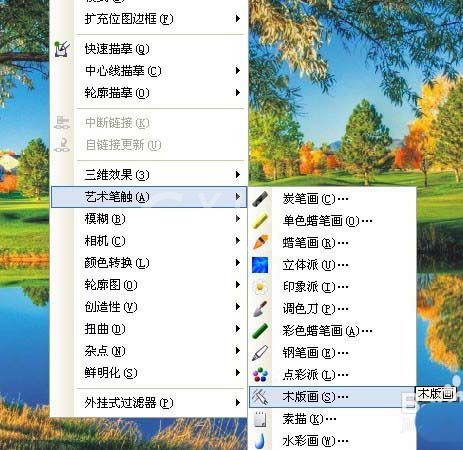
2、在弹出的【木版画】设置窗口上,调节参数设置滑块,单击【确定】按钮后,就可以看到添加的木版画效果了,如下图所示。
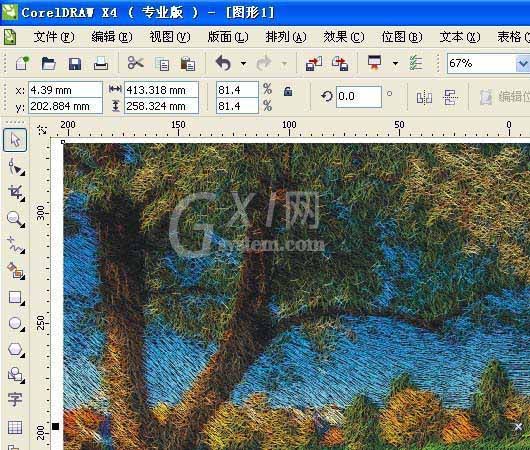
3、然后,鼠标左键单击菜单【位图】>>【艺术笔触】>>【素描】,如下图所示。给素材图片添加一个素描效果。

4、在弹出的【素描】设置窗口上,调节参数设置滑块,单击【确定】按钮后,就可以看到添加的素描效果了,如下图所示。
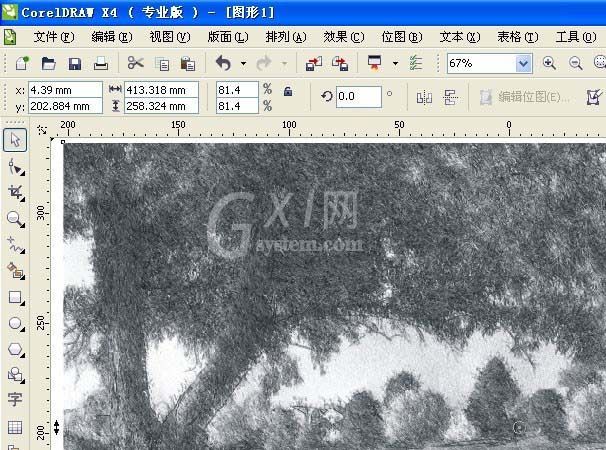
5、接着,鼠标左键单击菜单【位图】>>【艺术笔触】>>【水彩画】,如下图所示。给素材图片添加一个水彩画效果。
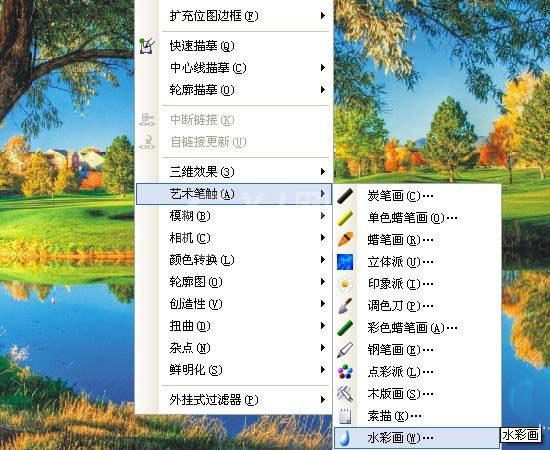
6、在弹出的【水彩画】设置窗口上,调节参数设置滑块,单击【确定】按钮后,就可以看到添加的水彩画效果了,如下图所示。根据图片需求不同情况,可以添加不同效果。

以上这里为各位分享了cdr制作成为水彩画效果的操作流程。有需要的朋友赶快来看看本篇文章吧。



























